Cкорость соединения и загрузки файлов: различия между версиями
| Строка 17: | Строка 17: | ||
В блоке "Соединение" пользователю необходимо найти и нажать на кнопку "Проверить соединение". | В блоке "Соединение" пользователю необходимо найти и нажать на кнопку "Проверить соединение". | ||
[[File:Проверка_соединения.png|thumb|center| Пример отображения кнопки "Проверить соединение" |800px]] | [[File:Проверка_соединения.png|thumb|center| Пример отображения кнопки "Проверить соединение" |800px]] | ||
После этого действия запуститься фоновый процесс проверки соединения. Завершив процесс проверки соединения у пользователя изменится отображение страницы и добавятся новые строки: | После этого действия запуститься фоновый процесс проверки соединения. Завершив процесс проверки соединения у пользователя, изменится отображение страницы и добавятся новые строки: | ||
* Общая скорость соединения между личным кабинетом, серверным и клиентским приложением | * Общая скорость соединения между личным кабинетом, серверным и клиентским приложением | ||
* Скорость соединения между серверным и клиентским приложением | * Скорость соединения между серверным и клиентским приложением | ||
* Время запроса между клиентом и сервером | * Время запроса между клиентом и сервером | ||
[[File:Проверка_соединения_2.png|thumb|center| Пример отображения новых параметров после проверки соединения в блоке "Соединение" |800px]] | [[File:Проверка_соединения_2.png|thumb|center| Пример отображения новых параметров после проверки соединения в блоке "Соединение" |800px]] | ||
=== '''Блок "Внутреннее хранилище"''' === | === '''Блок "Внутреннее хранилище"''' === | ||
В блоке "Внутреннее хранилище" пользователю необходимо найти и нажать на кнопку "Проверить соединение". | В блоке "Внутреннее хранилище" пользователю необходимо найти и нажать на кнопку "Проверить соединение". | ||
Версия от 09:52, 21 марта 2025
Описание ситуации
С доработкой платформы SmartPlayer расширяется и её функционал. Теперь пользователям доступна возможность просмотреть скорость соединения устройства и скорость загрузки файлов устройства с помощью личного кабинета SmartPlayer.
Алгоритм действия
Для того, чтобы воспользоваться данной функциональностью пользователь должен зарегистрироваться или авторизоваться в личном кабинете SmartPlayer.
Далее пользователю необходимо перейти в раздел "Устройства" личного кабинета.
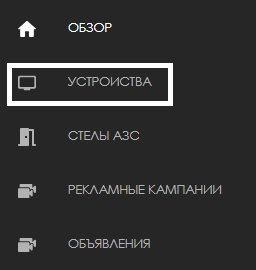
Следующим шагом пользователю необходимо выбрать нужное устройство.
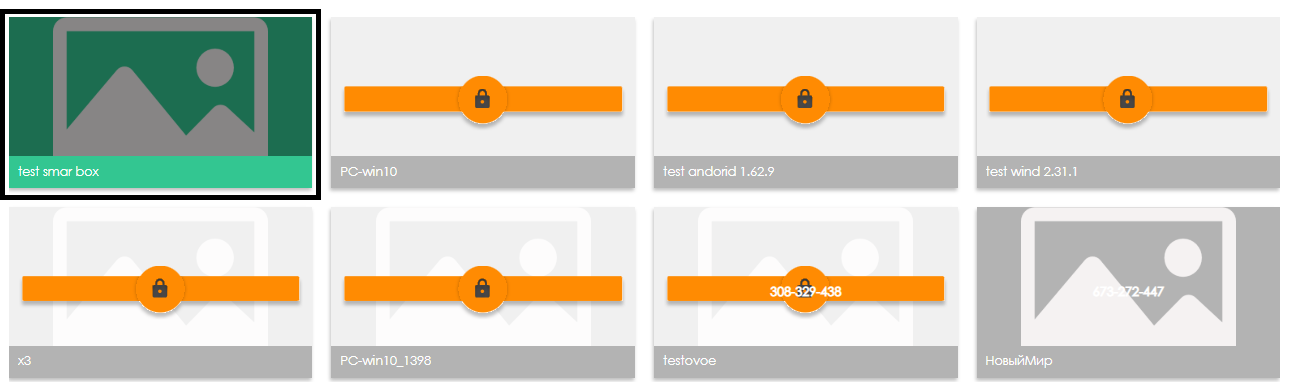
После выбора устройства откроется тулбар справа в котором нужно выбрать строку "Информация".
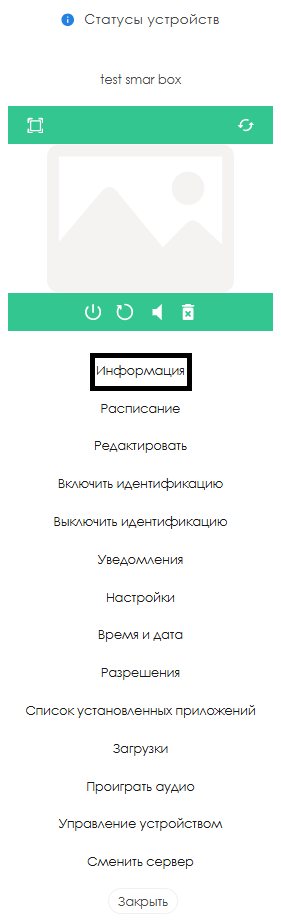
Нажав на кнопку "Информация" пользователю откроется страница с описанием параметров устройства. Проскроллив страницу вниз пользователь найдет нужные блоки:
- Соединение
- Внутреннее хранилище
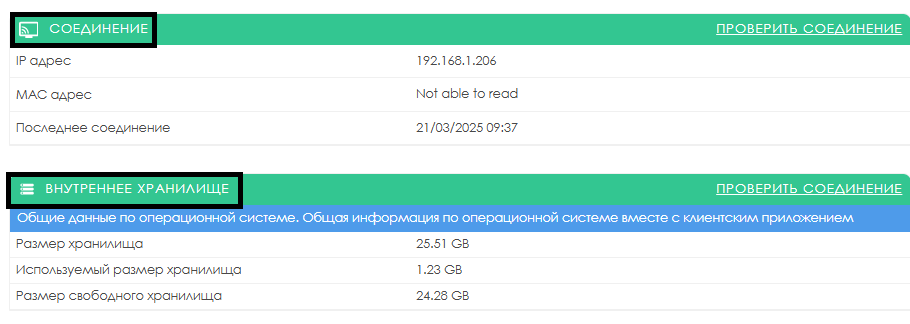
Блок "Соединение"
В блоке "Соединение" пользователю необходимо найти и нажать на кнопку "Проверить соединение".
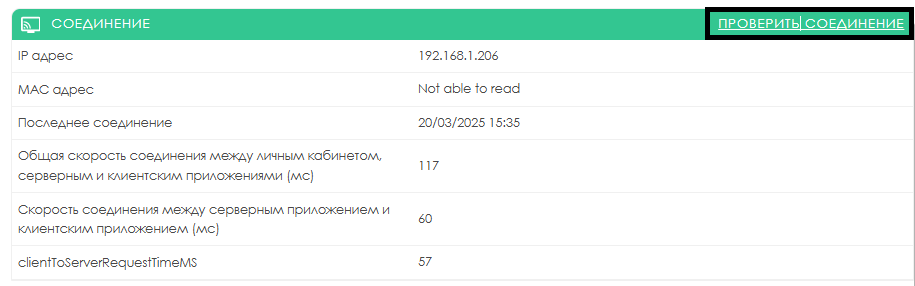
После этого действия запуститься фоновый процесс проверки соединения. Завершив процесс проверки соединения у пользователя, изменится отображение страницы и добавятся новые строки:
- Общая скорость соединения между личным кабинетом, серверным и клиентским приложением
- Скорость соединения между серверным и клиентским приложением
- Время запроса между клиентом и сервером
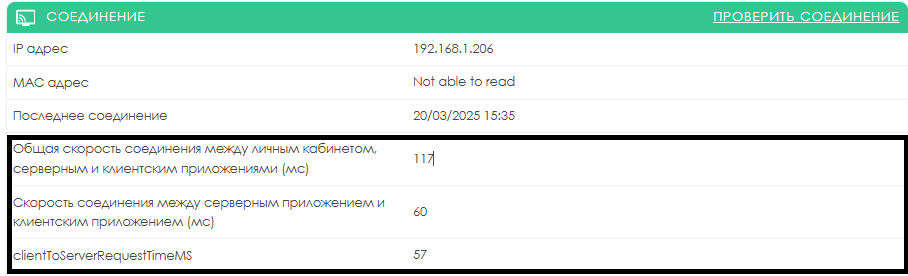
Блок "Внутреннее хранилище"
В блоке "Внутреннее хранилище" пользователю необходимо найти и нажать на кнопку "Проверить соединение".

После этого действия запуститься фоновый процесс проверки соединения. Завершив процесс проверки соединения у пользователя изменится отображение страницы и добавится новая строка:
- Скорость скачивания файлов с хранилища

Видеоинструкция
Cкорость соединения и загрузки файлов
Дополнительная информация
Если данная статья не помогает использовать функционал по назначению или после ее прочтения остаются вопросы можно озвучить данные вопросы в разделе "Обсуждения" вверху страницы.

Также дополнительную информацию можно узнать на странице Как взаимодействовать пользователю с разделом "Обсуждения"